怎么设置Windows的cmd大小
发布时间:2017-05-07 16:56
相关话题
windows自带的cmd,有很多的用处,但是每次字数多了就要换行或者向右滑动很是麻烦,可以设置成全屏格式,方便一些。下面就让小编教大家怎么设置Windows的cmd大小吧。
设置Windows cmd大小的方法
打开windows系统

点击开始菜单,找到下面的输入框,输入cmd,回车。
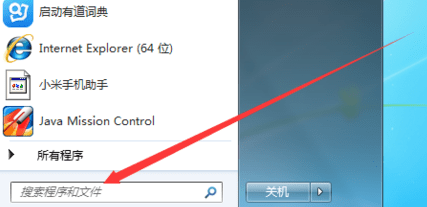
打开命令窗口如下图!

在标题栏(上边一坨红的那个)右击,找到属性(下面框框里)单击。
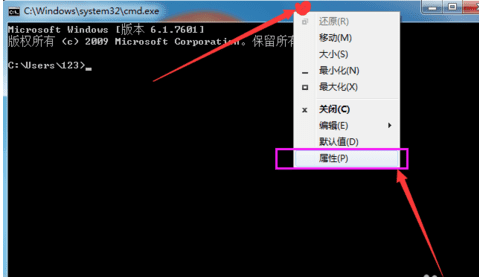
找到屏幕缓冲区大小宽度一栏(我的默认是80)。
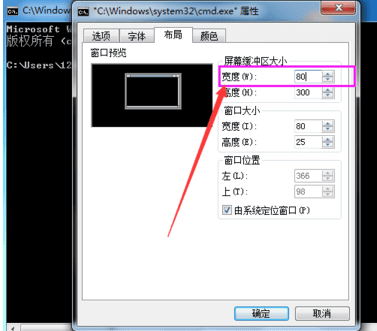
将宽度修改你想的任何数字,建议和高度一样也是300。反正我是这样的。然后点击确定就OK啦!
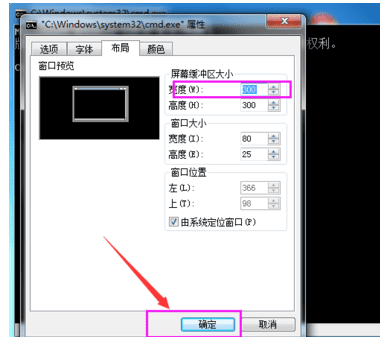
最后,窗口最大化就变成这样了。
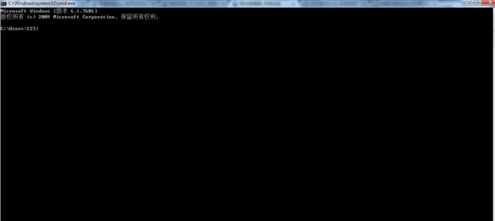

怎么设置Windows的cmd大小的评论条评论